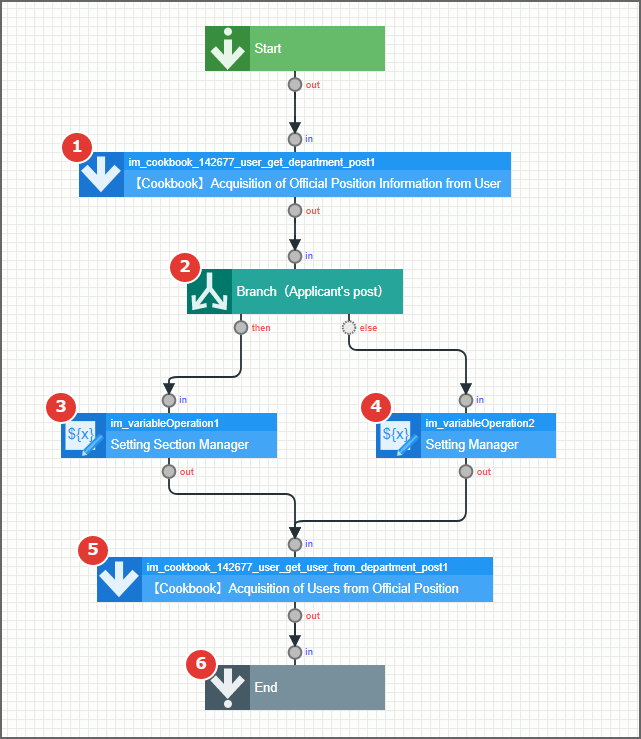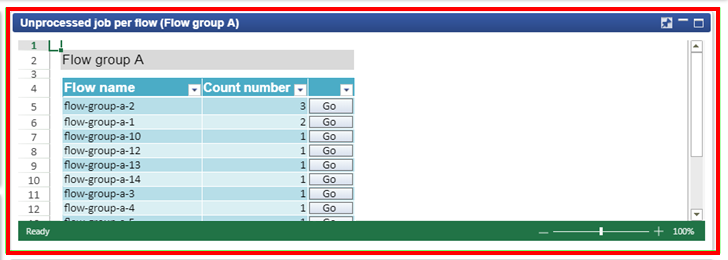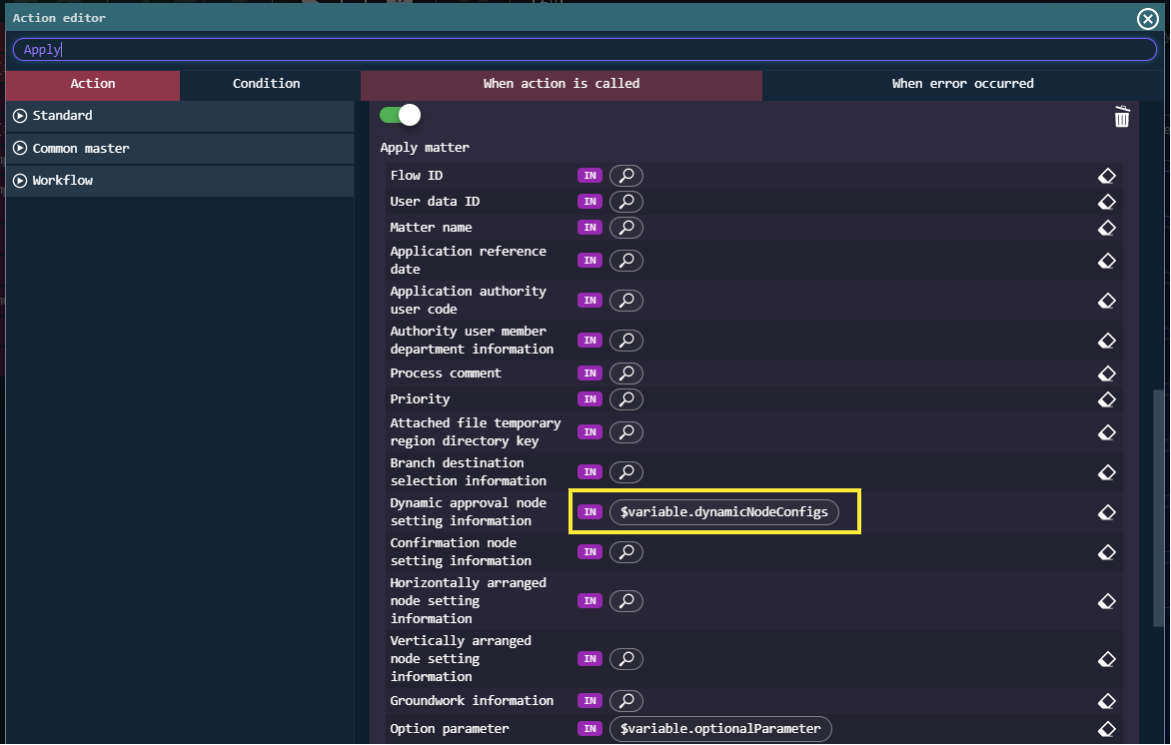intra-mart Accel Platform 2019 Summerで追加された以下のアクションアイテムについて紹介します。
- ラベル〇へジャンプする
- ラベル〇
これらのアクションアイテムによって、アクション内でアクションアイテムをスキップすることができます。
このCookBookでは、「ラベル○にジャンプする」と「ラベル〇」の利用法について説明します。
レシピ
1. アクションアイテム「ラベル○にジャンプする」と「ラベル〇」の概要
「ラベル○にジャンプする」と「ラベル〇」はセットで使うものになっています。
エレメントの「ラベル」とは関係がなく、アクション内でアクションアイテムをスキップするために使用されるものです。
2. 「ラベル○にジャンプする」と「ラベル〇」を使う状況について
「ラベル○にジャンプする」と「ラベル〇」を使う状況について説明します。
例えば、下図のように複数のアクションアイテムがあるとします。
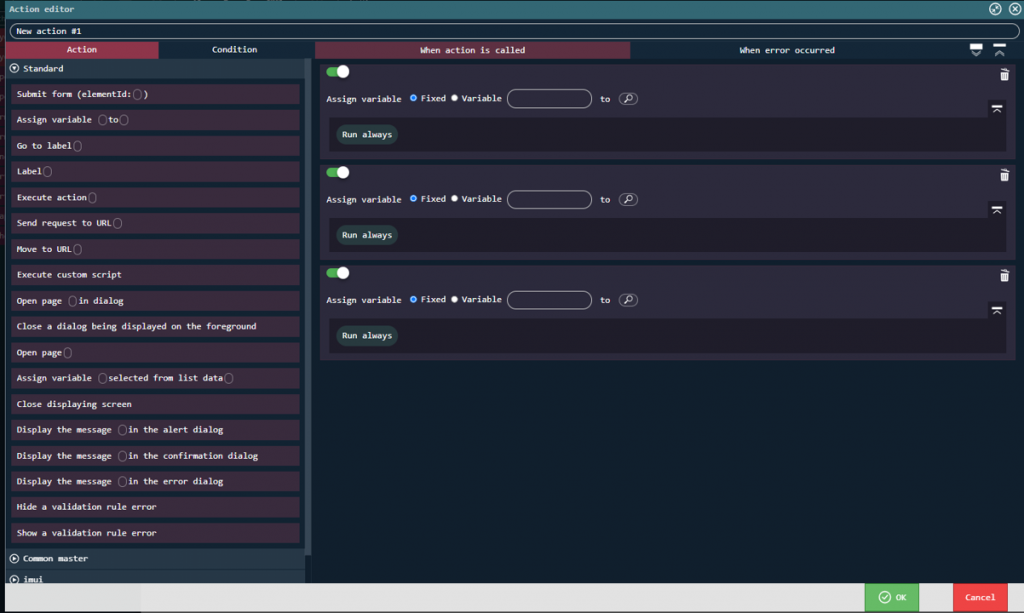
これらのアクションアイテムに同じ実行条件を付けたいときが、「ラベル○にジャンプする」と「ラベル〇」を使う基本的な状況になります。
今回は例として、ユーザの所属が「サンプル課11」であったときに実行されるように設定します。
「ラベル○にジャンプする」と「ラベル〇」を使用しない場合、これは次のように設定することで可能になります。

まず、アクションアイテムそれぞれに、実行条件の「変数〇が〇のとき」を設定します。
次に、環境変数$env.userContext.mainDepartment.departmentCdがdept_sample_11のとき、となるように設定します。
ここで、$env.userContext.mainDepartment.departmentCdにはユーザの所属組織の組織コードが代入されています。
しかし、これでは同じ設定を繰り返すのが手間になってしまいます。
では、「ラベル○にジャンプする」と「ラベル〇」を使い、この作業をより簡単に行います。
3. 「ラベル○にジャンプする」と「ラベル〇」の使い方
3-1. 「ラベル○にジャンプする」と「ラベル〇」を配置する
下図のように、実行条件を設定したいアクションアイテムの前に「ラベル○にジャンプする」を配置します。
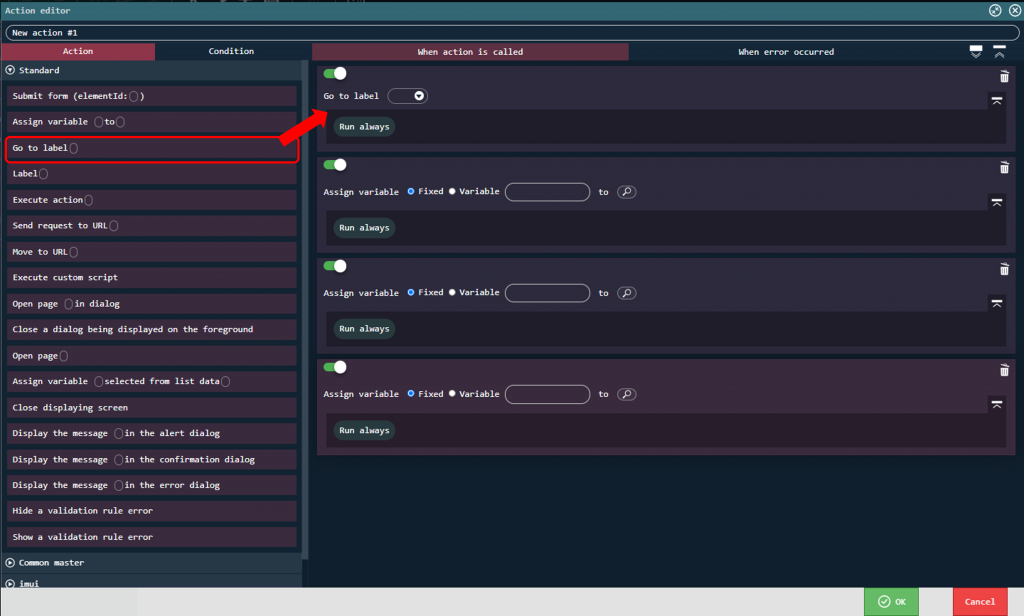
次に、下図のように実行条件を設定したいアクションアイテムの後ろに「ラベル○」を配置します。
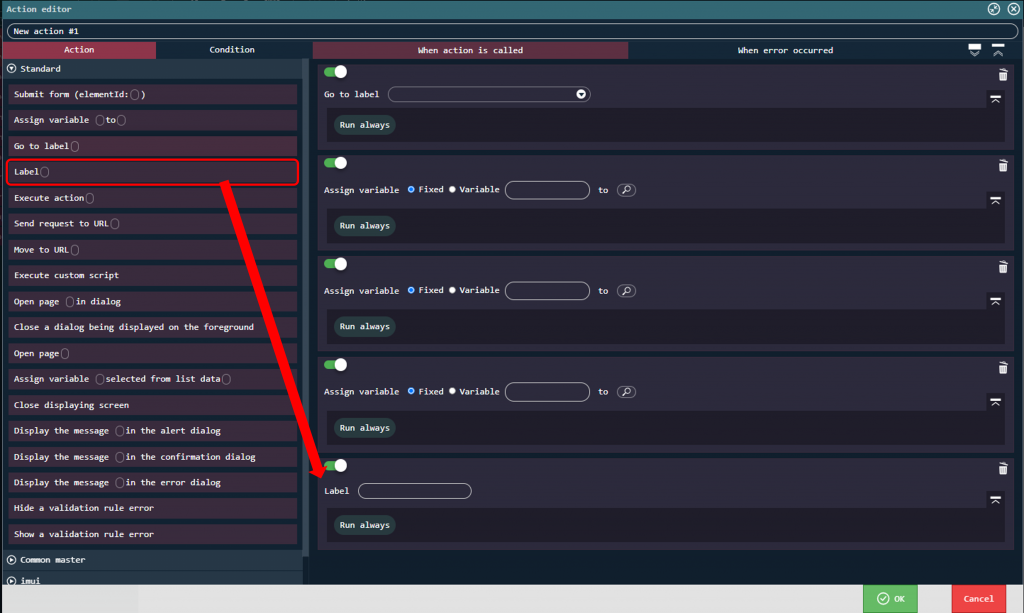
3-2. ラベルを設定する
下図のように「ラベル〇」のアクションアイテムでラベル(label01)を設定します。
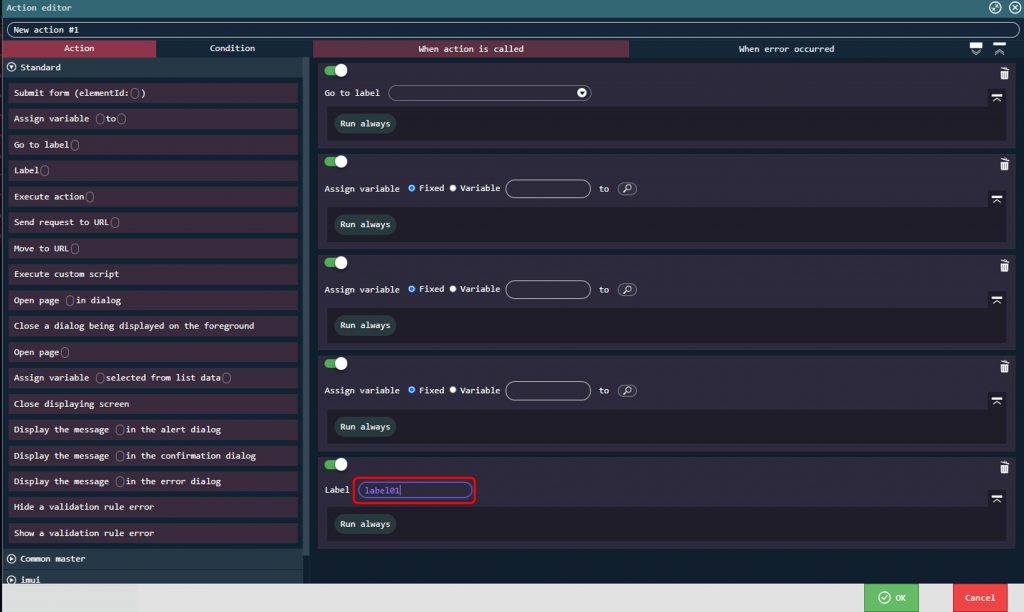
ラベルを設定すると「ラベル〇へジャンプする」のアクションアイテムでラベルが選択できるようになります。
先ほど設定した(label01)を選択します。
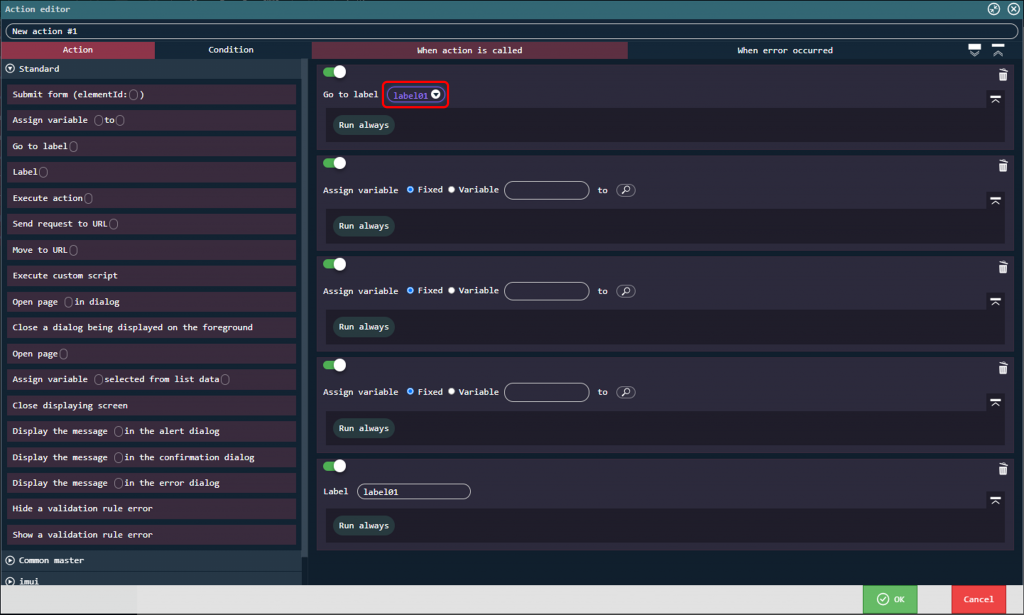
このままでは、「ラベル(label01)へジャンプする」によってラベル(label01)までの3つのアクションはスキップされ、実行されません。
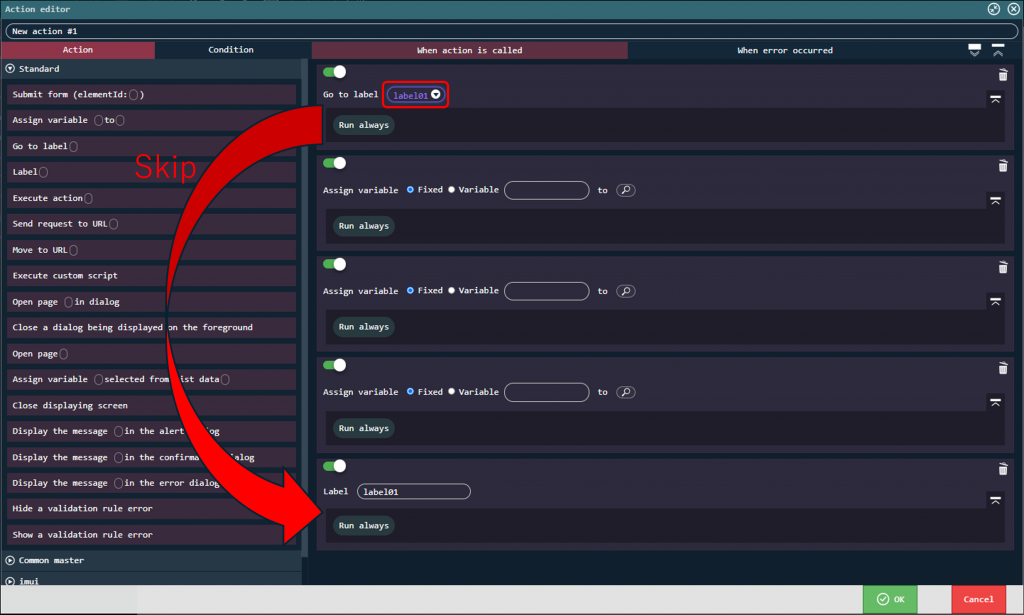
「ラベル(label01)へジャンプする」に実行条件を付けます。
実際にやりたいことは、ユーザが「サンプル課11」であったときに、「ラベル(label01)へジャンプする」が実行されないことです。
なので、下図のように実行条件の「変数〇が〇でないとき」を設定します。
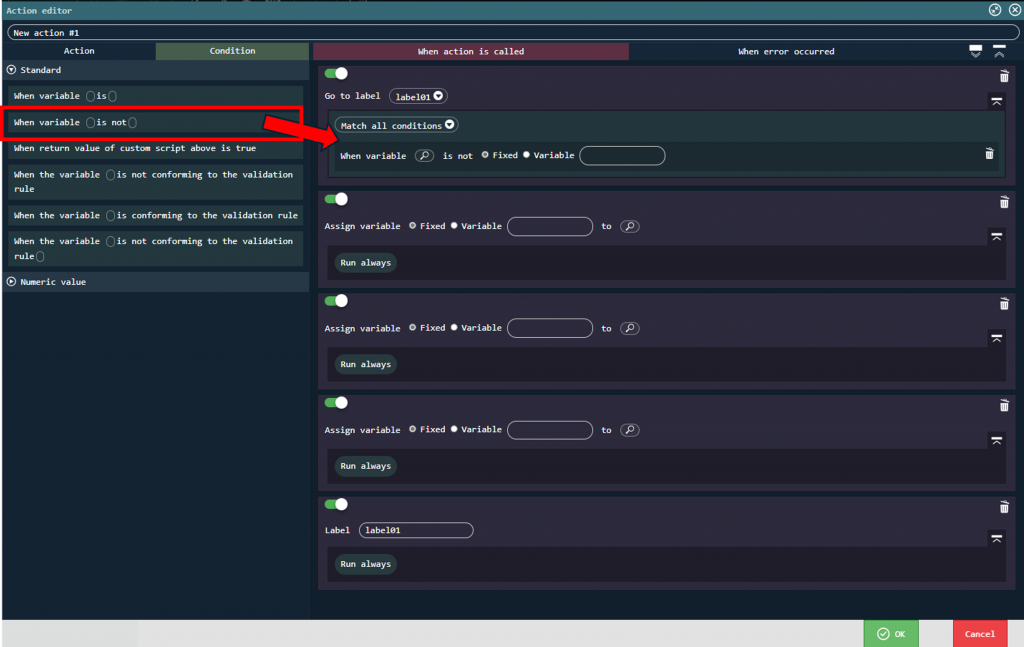
設定した実行条件の虫眼鏡マークをクリックし、「環境」タブの「mainDepartment」の「departmentCd」を選択し決定をクリックします。
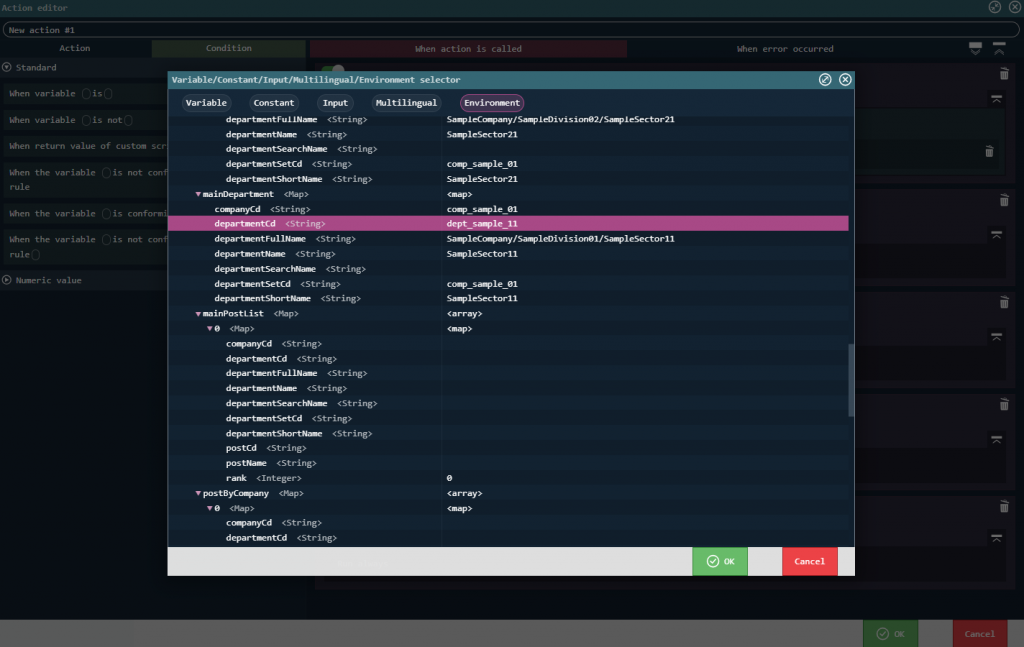
次に、実行条件のもう一つの〇には「dept_sample_11」を設定します。
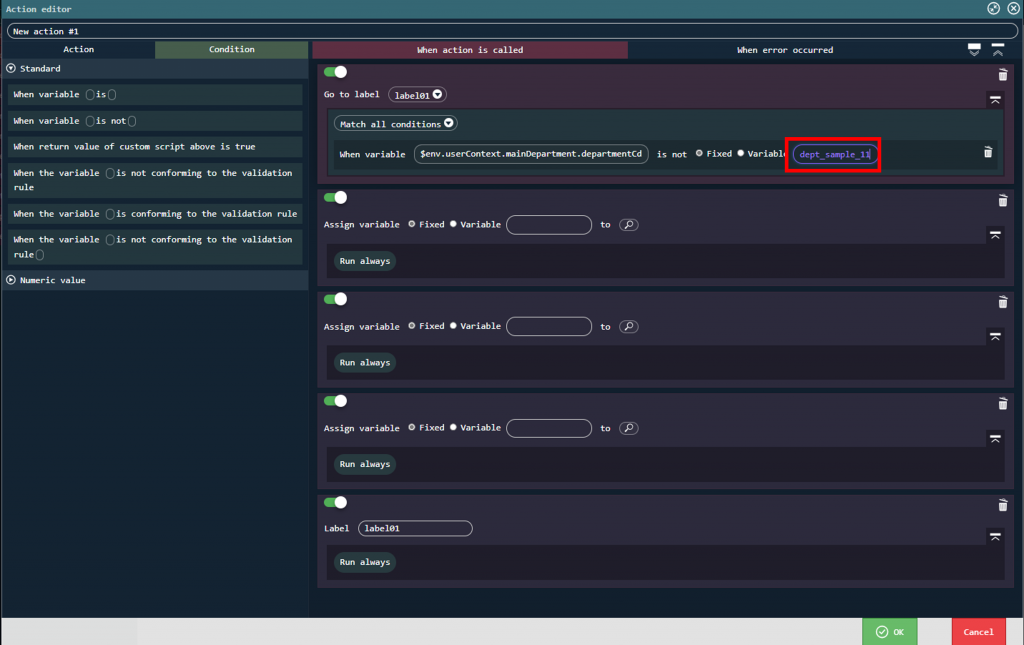
これによってユーザが「サンプル課11」のときは、「ラベル(label01)へジャンプする」が実行されません。
一方でユーザが「サンプル課11」でないときは、「ラベル(label01)へジャンプする」が実行されます。
そのため、ラベル(label01)までの3つのアクションはスキップされます。
このように「ラベル○にジャンプする」と「ラベル〇」を使うことで、アクション内でアクションアイテムをスキップすることができます。